2023年最新!Tomcat8.5于win10环境下的安装配置
导航
一、检查JDK
按下 win+r输入 cmd并回车,在命令行窗口输入java -version,若出现相关信息则可以继续,没有你就需要安装java,可以参考我之前写的 java安装教程
二、下载Tomcat
你可以去Tomcat官网官网下载自己所需的版本,我这里演示安装的是Tomcat8.5
安装完成后解压到一个不带中文路径的就行
三、配置环境变量
右击此电脑–>属性–>高级系统设置->高级(顶栏)–>环境变量,然后你就能看到窗口下方的系统变量了
- JAVA_HOME
- 点击系统变量下方的新建,变量名输入
JAVA_HOME,值填入你Java的安装路径 
- 点击系统变量下方的新建,变量名输入
- CATALINA_HOME
- 点击系统变量下方的新建,变量名输入
CATALINA_HOME,值填入你Tomcat的解压路径 
- 点击系统变量下方的新建,变量名输入
- CLASSPATH
- 点击系统变量下方的新建,变量名输入
CLASSPATH,值填入.;%JAVA_HOME%\lib;%JAVA_HOME%\lib\dt.jar;%JAVA_HOME%\lib\tools.jar 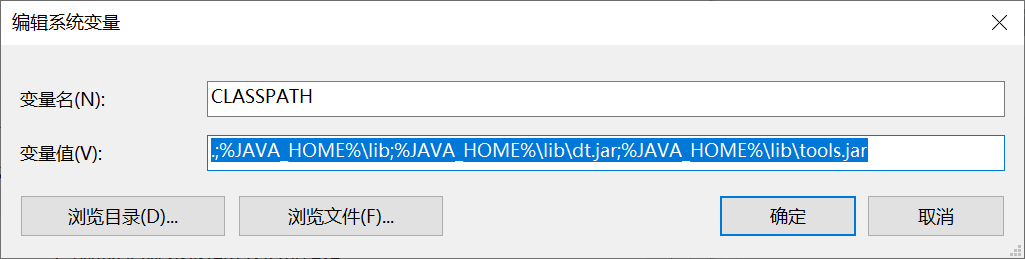
- 点击系统变量下方的新建,变量名输入
- Path
- 点击系统变量里的Path,点击编辑,选择新建,输入
%JAVA_HOME%\bin和%JAVA_HOME%\jre\bin 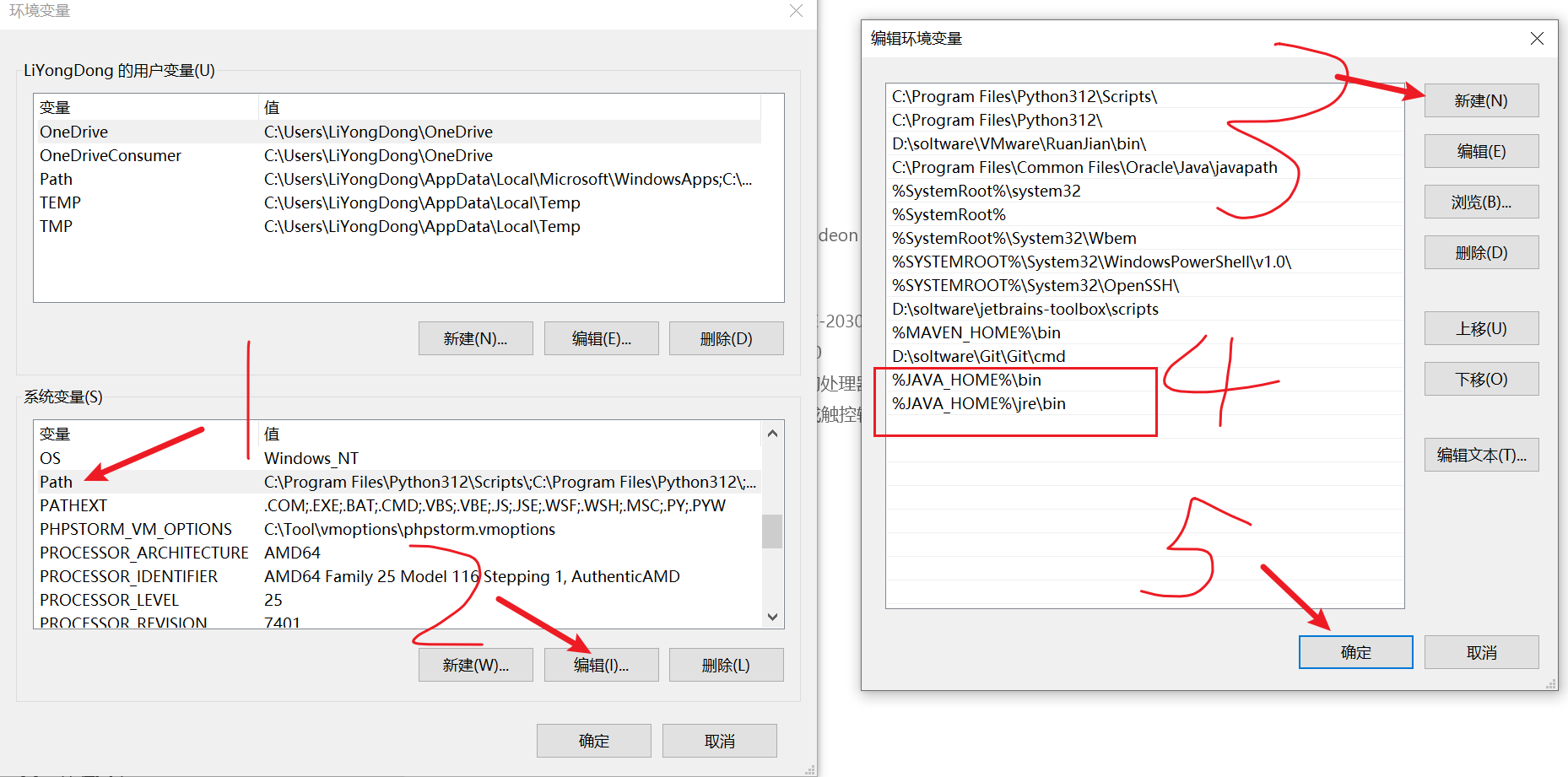
- 点击系统变量里的Path,点击编辑,选择新建,输入
四、启动Tomcat
按下 win+r输入 cmd并回车,在命令行窗口输入startup.bat并回车
- 若出现相关信息则代表配置成功
- 不行的话直接去你解压的Tomcat的bin文件先启动shutdown.bat再启动startup.bat
- 若是出现报错或者一闪而过,则重新检查Tomcat环境配置,配置无误后重启电脑,因为有可能8080端口被占用了
- 浏览器输入
http://localhost:8080/出现Tomcat窗口则说明安装完毕





















 541
541











 被折叠的 条评论
为什么被折叠?
被折叠的 条评论
为什么被折叠?








